爱剪辑视频画面定格怎么弄?爱剪辑画面定格制作方法
爱剪辑视频画面定格怎么弄?爱剪辑画面定格制作方法是什么?想知道爱剪辑视频画面定格的制作吗?一起随小编来看看下面的介绍吧。
一、在“预览/截取”对话框点击“魔术功能”选项卡
在导入视频时,以及在“已添加片段”列表双击已导入的视频时,我们都会看到“预览/截取”对话框。在该对话框的视频预览框下方点击“魔术功能”选项卡。在“魔术功能”面板的“对视频施加的功能”下拉框中,选择“定格画面”。
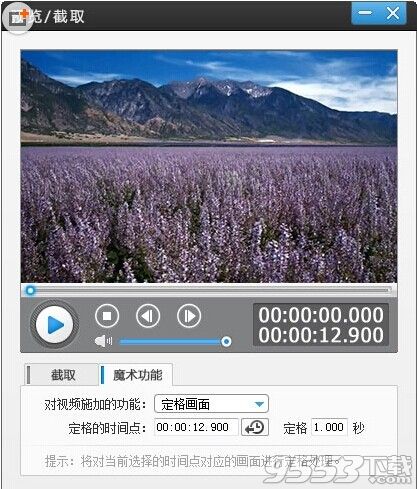
图1:在“魔术功能”中选择“定格画面”
二、设置画面定格时间点
在“定格的时间点”处,可手工输入定格时间点,或通过时间框旁带左箭头的时间拾取工具拾取时间点。

图2:设置画面定格时间点
三、设置画面定格时长
在“定格”处,设置画面定格的持续时长即可。

图3:设置画面定格持续时长
关键词: 爱剪辑